Korjaus: Life360 ei näytä jäseniä
Miscellanea / / April 28, 2023
Oli aika, jolloin ihmiset halusivat tällaisia palveluita seuratakseen perheenjäseniään. Vuonna 2008 Life360 Inc vakiinnutti asemansa ja alkoi tarjota sijaintiin perustuvia palveluita, kuten jakamista, ilmoituksia jne. Käyttäjät voivat käyttää palveluitaan Android-, iOS- ja Windows-sovelluksen kautta. Perheenvalvojat voivat jakaa sijainteja jäsenilleen tällä sovelluksella.
Lisäksi perheen ylläpitäjä voi asettaa geoaidan tietylle jäsenelle, kun se on asetettu puhelimeen. Järjestelmänvalvojat saavat ilmoituksen, kun jäsen ylittää tällaisen aidan sijainnin. Palvelu on niin hallitseva, että 43 miljoonaa käyttäjää käyttää sitä aktiivisesti. Jotkut käyttäjät esittivät myös avunpyyntöjä koskien "Life360 ei näytä jäseniä". Näin voit korjata sen.
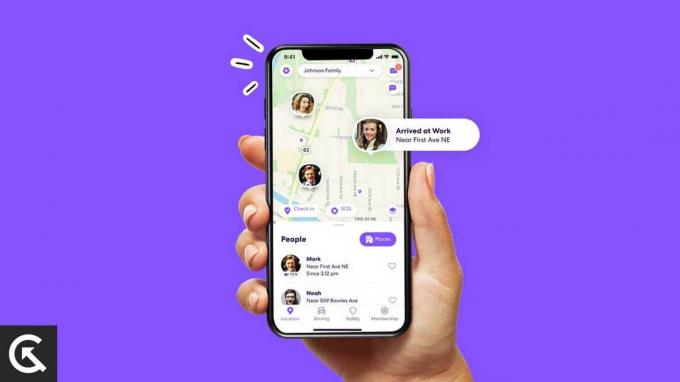
Sivun sisältö
-
Korjaus: Life360 ei näytä jäseniä
- Varmista vakaa Internet-yhteys
- Poista VPN tai Mobile Hotspot käytöstä
- Päivitä Life360-sovellus
- Tyhjennä Life360-sovellusvälimuisti
- Ota Life360-oikeudet käyttöön
Korjaus: Life360 ei näytä jäseniä
Minkä tahansa jäsenen lisääminen Life360:een on yhtä helppoa kuin napauttamalla lisäyspainiketta ja vahvistamalla jäsenyys jäsenen puhelimeen lähetetyllä koodilla. Muista, että koko prosessi perustuu käyttäjän suostumukseen. Kuten näet, olet miettinyt kaikkia Life360:n käyttämiseen tarvittavia perusasioita. Life360-sovellus ei edelleenkään näytä jäseniä, mikä tarkoittaa, että ongelma on kehittäjän puolelta.
siellä ei ole virallista vahvistusta siitä, että jäsenellä ei ole ongelmia. Se tarkoittaa ongelma on enimmäkseen käyttäjän päässä. Valitettavasti, koska olet viaton käyttäjä, et voi arvioida Life360:n ongelmaa, joten jäsenet eivät näytä virhettä. Tämän huolen vuoksi me aloitimme analyysimme selvittääksemme, mitä käyttäjät voivat tehdä aiheuttaakseen tällaisia ongelmia. Päätä ongelman paras ratkaisu arvioituasi syyt.
Varmista vakaa Internet-yhteys
Life360-sovellus palvelee paikannuspalveluita. Tätä varten tarvitset nopean Internet-yhteyden. Lisäksi on havaittu, että jos verkkosi signaalit ovat alle kaksi palkkia, Life360 ei enää pysty tarjoamaan palveluaan. Kuten täällä, et näe jäseniä. Tästä syystä varmista, että sinulla on nopea Internet-yhteys ongelman ratkaisemiseksi. Tarkemmin sanottuna puhelinverkossasi tulisi olla vähintään kaksi signaalipalkkia.
Mainokset
Poista VPN tai Mobile Hotspot käytöstä
Suurin osa VPN-verkoista käytetään sijainnin piilottamiseen. Mutta koska olet Life360-tilaaja, sinun on kerrottava todellinen sijaintisi. Jos käytät VPN: ää tai mobiilihotspotia Life360:n käytön aikana, varmista, että ne on poistettu käytöstä. Jos käytät usein VPN- tai mobiilihotspotia, sovellus ei toimi kunnolla etkä välttämättä näe jäseniäsi. Eli poista ne käytöstä.
Päivitä Life360-sovellus
Katso, sovellus toimii paljon paremmin, kun se päivitetään uusimpaan versioon, kuten kehittäjät lausuvat. Jos käytät jonkin sovelluksen vanhentunutta versiota, sovellus lakkaa toimimasta. Tai se ei toimi, jos se toimii. Sama voi tapahtua sinulle. Sinulla saattaa olla vanhentunut sovellus, koska Life360-sovellus ei näytä jäseniä. Päivitä tässä tapauksessa sovellus uusimpaan versioon. Seuraavat vaiheet auttavat sinua päivittämään, jos et tiedä miten.
- Avaa Google Play Store/App Store.
- Etsi Life360 ja napauta huipputulosta.
- Napauta päivityspainiketta ja odota muutama minuutti.
- Siinä kaikki, Life360 päivittyy hetkessä.
Tyhjennä Life360-sovellusvälimuisti
Välimuistitiedostoja tarvitaan nopeuttamaan sovelluksen toimintaa ja nopeuttamaan käyttökokemusta. Mutta kun tällainen nopea muisti (välimuistitiedostot) näyttää vioittuneelta. Esitykset tai teot, jotka muistuttavat tuhoa. Tämän seurauksena sovellus saattaa toimia virheellisesti, eikä se välttämättä näytä jäseniä. Tällaisessa tilanteessa sinun on tyhjennettävä Life360-sovelluksen välimuistitiedostot. Voit tehdä sen noudattamalla alla olevia ohjeita.
- Avaa puhelimen asetukset.
- Siirry Sovellusten hallinta -osioon.
- Etsi alta Life360 ja napauta sitä.
- Napauta nyt Tyhjennä välimuisti -vaihtoehtoa.
- Se siitä. Välimuistitiedostot tyhjenevät pian.
Ota Life360-oikeudet käyttöön
Muista, että kaikki puhelimessa toimivat sovellukset tarvitsevat luvan toimiakseen. Joka tapauksessa, jos estät vahingossa kyseisen sovelluksen, se ei toimi kunnolla. Luvan puute on luultavasti toinen syy, miksi et näe toista jäsentä täällä. Joten, korjataksesi sen, varmista, että annat tarvittavat käyttöoikeudet Life360:lle ja jatka sovelluksen toimintaa. Voit tehdä sen noudattamalla alla olevia ohjeita.
- Avaa Asetukset-sovellus puhelimessasi.
- Vieritä alas kohtaan Sovellusten hallinta.
- Valitse sieltä Life360-sovellus.
- Vieritä nyt alas ja napauta käyttöoikeusvaihtoehtoa.
- Salli sovelluksen myöntää erilaisia käyttöoikeuksia.
- Se siitä; olet valmis.
Yhteenvetona totean, että Life360:n jäsenten näyttämättä jättäminen ei ole iso asia, ellei sinulla ole ongelmia. Kuten olemme maininneet, käyttäjän mahdollisesti tekemät virheet johtavat tällaisiin ongelmiin. Olet todennäköisesti kokeillut näitä korjauksia ja saanut niistä vihreän valon. Jos sinulla on edelleen sama ongelma, vaikka olet yrittänyt korjata yllä olevaa korjausta, ota yhteyttä viralliseen tukeen. Jos sinulla on kysyttävää yllä olevasta korjauksesta, kommentoi alle.



![Palautustilaan siirtyminen Intex Cloud String V2.0: ssa [Varasto ja mukautettu]](/f/7d9ec4e3300282886f3adf84d3ec457f.jpg?width=288&height=384)